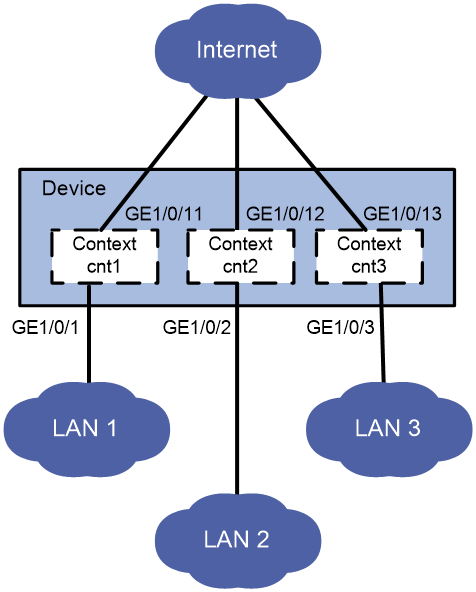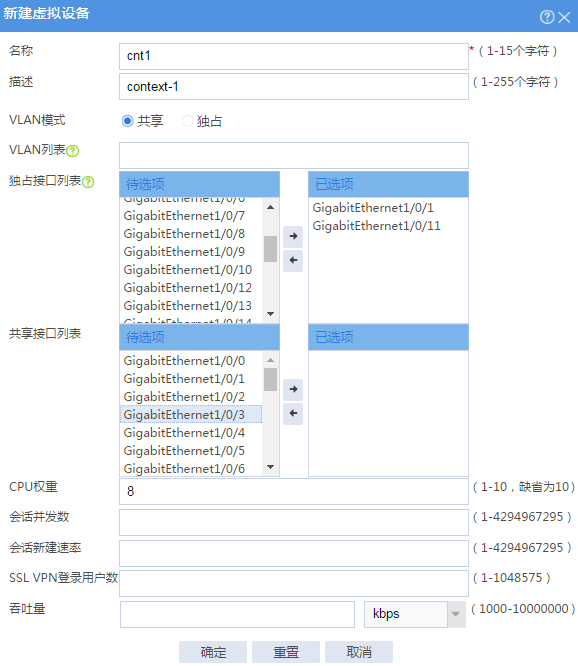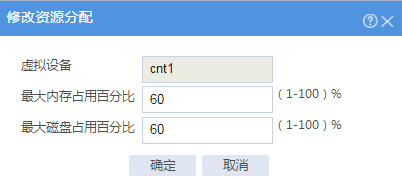F5030 VFW怎么通过web界面配置?
- 0关注
- 0收藏,1140浏览
问题描述:
F5030 怎么通过web界面配置VFW?
组网及组网描述:
- 2023-09-16提问
- 举报
-
(0)

需要命令行配置管理方式才能通过web直接访问Context虚墙
web页面主墙默认只能创建管理Context新建、删除、开关机等操作
- 2023-09-16回答
- 评论(3)
- 举报
-
(0)
收到 谢谢!

配置虚墙吗,可以参考这个
https://www.h3c.com/cn/d_202202/1553710_30005_0.htm
配置举例
组网需求
如图-1,将设备Device虚拟成三台独立的Device:Context cnt1、Context cnt2、Context cnt3,并分给三个不同的用户网络用作接入Device。
· LAN 1的用户多,业务需求复杂,因此需要给Context cnt1提供较大的磁盘/内存空间使用上限,以便保存配置文件、启动文件和系统信息等;Context cnt2使用系统缺省的磁盘空间;LAN 3人员规模小,上网流量比较少,对接入Device的配置及性能要求较低,因此对Context cnt3提供较低的CPU权重。
· GigabitEthernet1/0/1和GigabitEthernet1/0/11分配给Context cnt1、GigabitEthernet1/0/2和GigabitEthernet1/0/12分配给Context cnt2、GigabitEthernet1/0/3和GigabitEthernet1/0/13分配给Context cnt3。
使用版本
本举例是在F1080的R9333版本上进行配置和验证的。
配置步骤
1. 配置Context cnt1。
# 选择“系统 > 虚拟化 > 虚拟设备 > 虚拟设备”,进入虚拟设备配置页面。
# 单击<新建>按钮,参数配置如下所示。
图-2 新建虚拟设备
# 单击<确定>按钮,完成虚拟设备配置。
# 选择“系统 > 虚拟化 > 虚拟设备 > 虚拟设备”,进入虚拟设备配置页面。
# 选中虚拟设备cnt1的复选框。
# 单击<启动>按钮,完成虚拟设备配置。
图-3 虚拟设备
# 选择“系统 > 虚拟化 > 虚拟设备 > 资源分配”,进入资源分配配置页面。
# 单击虚拟设备cnt1,进入修改资源页面。
图-4 修改资源分配
# 单击<确定>按钮,完成资源分配配置。
2. 配置Context cnt2、cnt3,配置步骤与cnt1相同,配置过程略。
验证配置
1. 在Device设备上,选择“系统 > 虚拟化 > 虚拟设备 > 虚拟设备”,在虚拟设备页面查看虚拟设备配置,包括分配接口、权重等。
图-5 虚拟设备列表
2. 在Device设备上,选择“系统 > 虚拟化 > 虚拟设备 > 资源分配”,在资源分配页面查看虚拟设备资源配置,包括内存,磁盘等。
图-6 虚拟设备资源分配
3. 在Device设备上,选择“系统 > 虚拟化 > 虚拟设备 > 资源使用情况”,在资源使用情况页面查看虚拟设备资源使用率。
- 2023-09-16回答
- 评论(0)
- 举报
-
(0)
编辑答案


亲~登录后才可以操作哦!
确定你的邮箱还未认证,请认证邮箱或绑定手机后进行当前操作
举报
×
侵犯我的权益
×
侵犯了我企业的权益
×
- 1. 您举报的内容是什么?(请在邮件中列出您举报的内容和链接地址)
- 2. 您是谁?(身份证明材料,可以是身份证或护照等证件)
- 3. 是哪家企业?(营业执照,单位登记证明等证件)
- 4. 您与该企业的关系是?(您是企业法人或被授权人,需提供企业委托授权书)
抄袭了我的内容
×
原文链接或出处
诽谤我
×
- 1. 您举报的内容以及侵犯了您什么权益?(请在邮件中列出您举报的内容、链接地址,并给出简短的说明)
- 2. 您是谁?(身份证明材料,可以是身份证或护照等证件)
对根叔社区有害的内容
×
不规范转载
×
举报说明